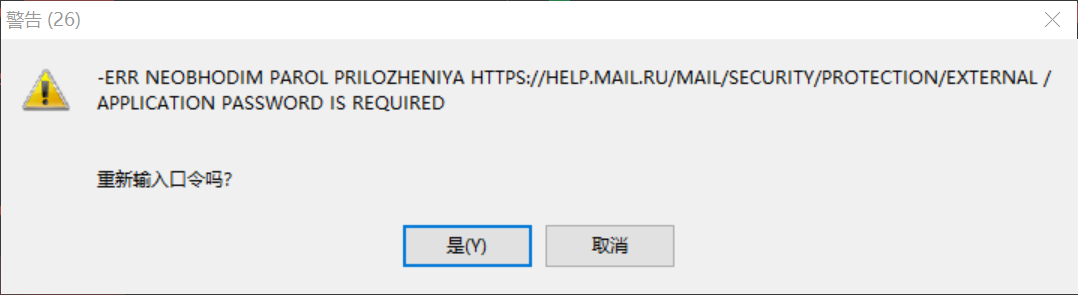Mail.ru的企业邮箱第三方客户端应用密码问题解决
建议:若文中图片看不清,请使用浏览器的缩放功能。快捷键一般为ctrl+鼠标滚轮。
准备工作
这几天使用Foxmail电脑端或者手机上使用网易邮箱大师收取mail.ru上创建的企业邮箱时,提示需要输入“应用密码”(application password)。这是mail.ru为了加强邮箱账户的安全,强制要求用户在使用第三方邮件客户端时为邮箱设置单独的登录密码。如果不修改,我们将无法正常收发邮件。(如果使用的是mail.ru自己的客户端,则不需要修改。)
为了实现这个目标,我们需要有一个可以科学上网(翻墙)的工具,既需要使用谷歌翻译,又需要进行非机器人验证。
我们按照提示打开网址https://help.mail.ru/mail/security/protection/external,这里有详细的操作步骤,如下面的截图。建议使用谷歌翻译将俄文翻译成中文或者英文。
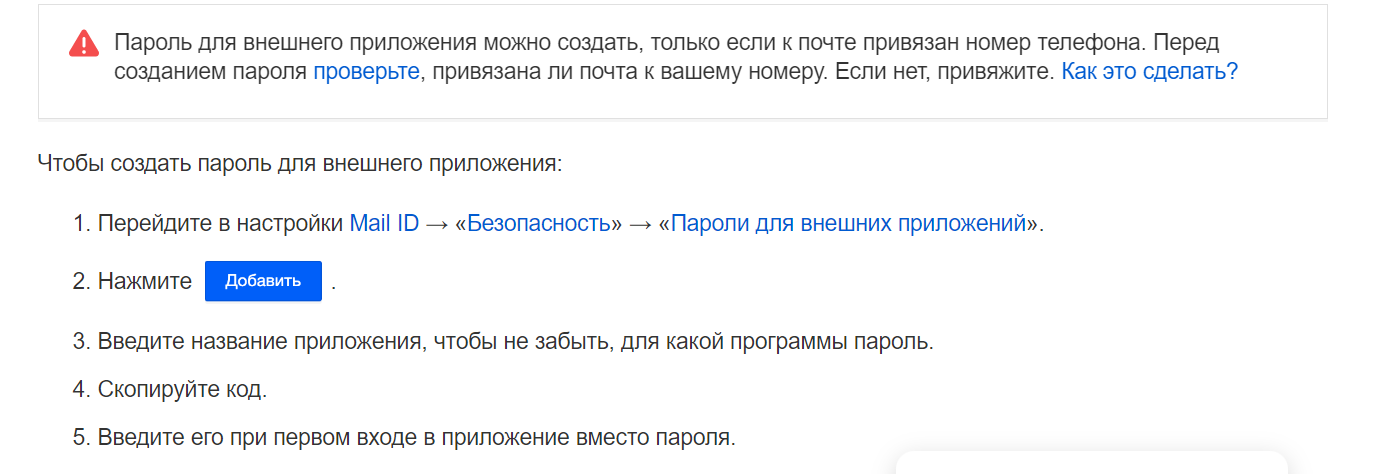
翻译成中文大概如下:
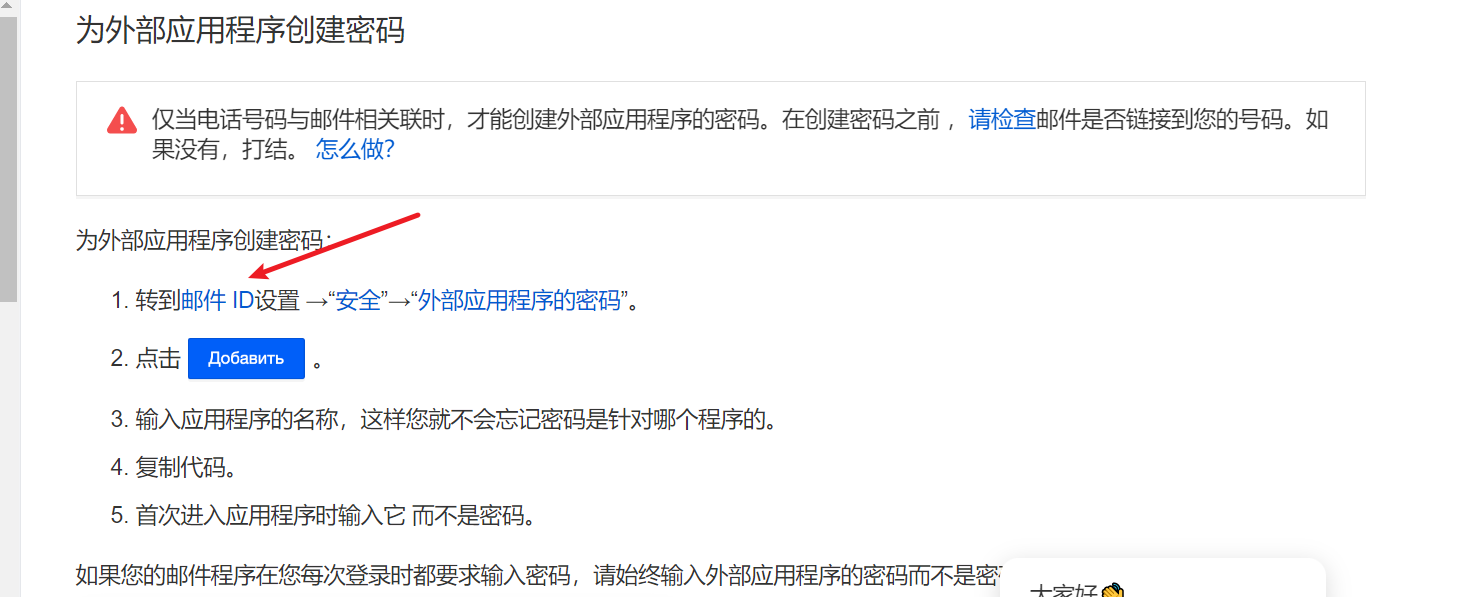
登录邮箱
我们按照提示,点击“邮件ID”登录我们的邮箱
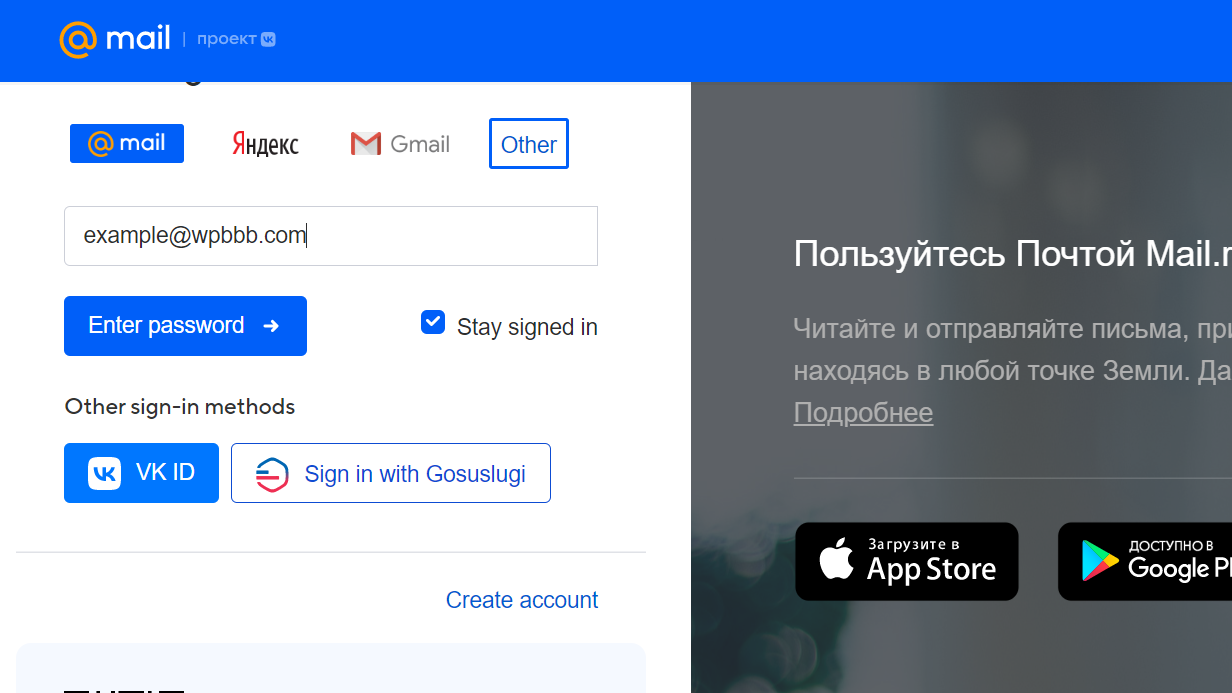
进入安全选项
登录之后点击下图中的链接,快速进入到我们需要的功能(在没有翻译器的情况下的最优操作方式)
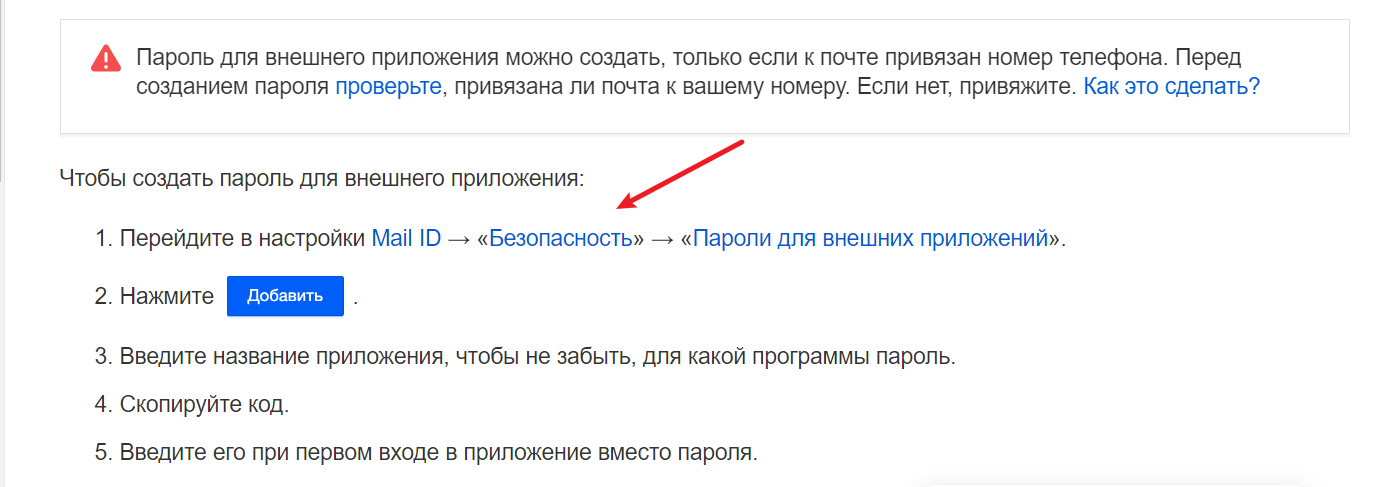
页面往下滚动,点击第二个项目的第2项(前面为四个黑点的图标即外部应用程序的密码)
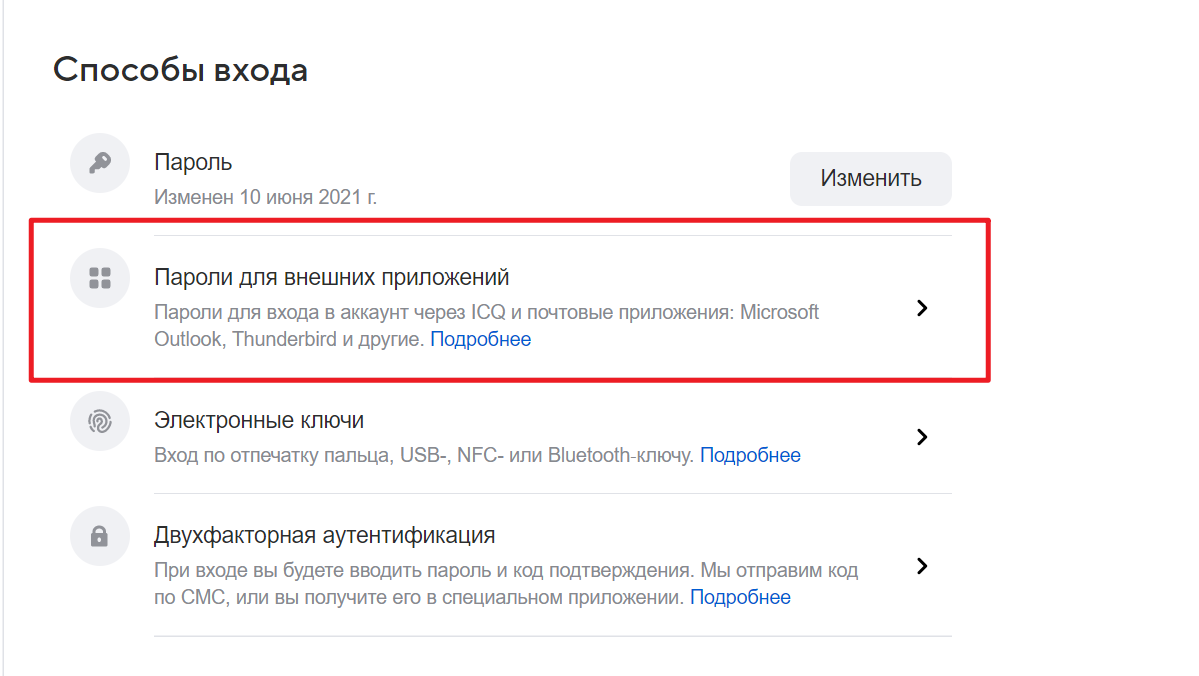
点击蓝色按钮(添加)
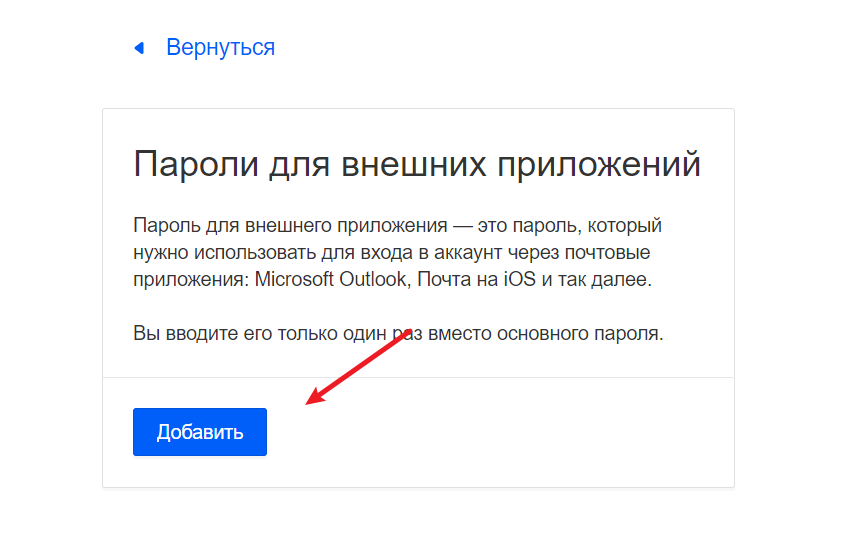
输入应用的名称,自己能理解就行,可以随便输入。输入完成后,点击蓝色按钮(继续)
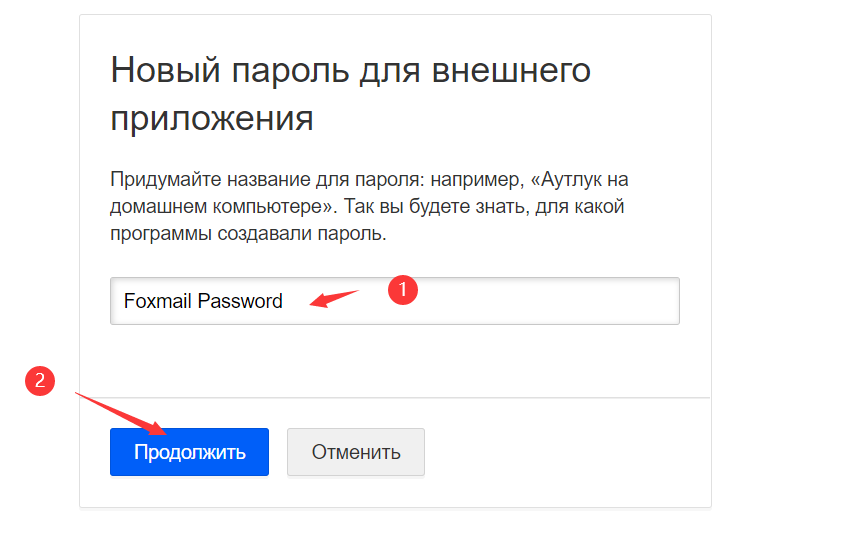
绑定手机号
这时候会出现一排红字,提示我们绑定手机。
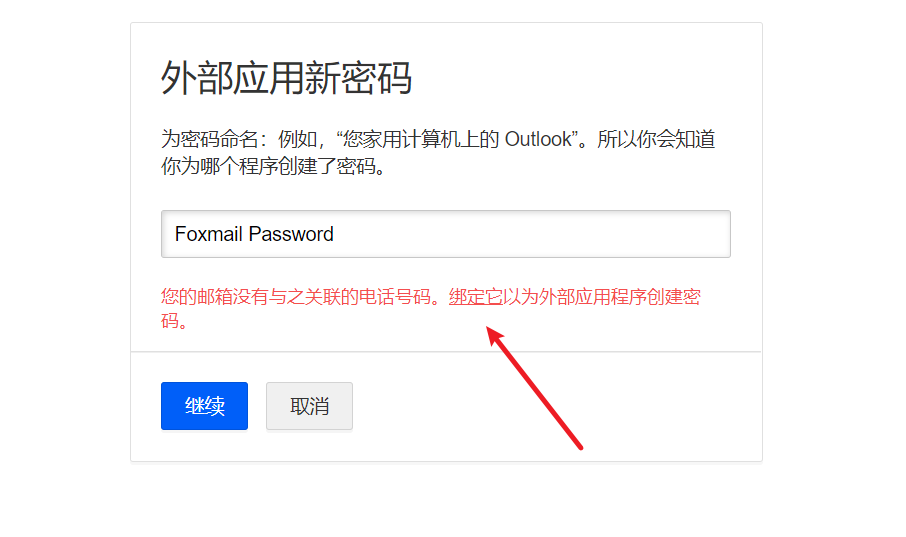
点击链接,根据国旗选国家,中国的国家区号为+86就对了。输入之后,点击蓝色按钮(添加)

等待验证码,输入完成后,点击蓝色按钮(确认)
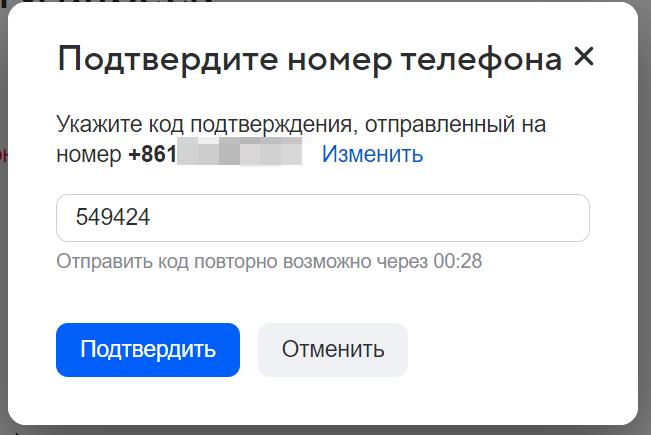
生成外部程序密码
添加成功之后,我们返回到设置应用程序名称页面,重新点击蓝色按钮
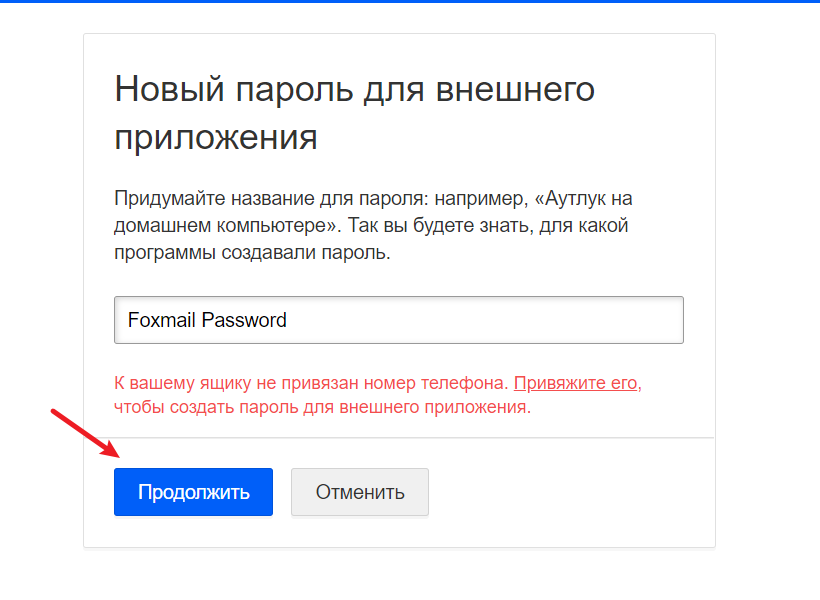
输入邮箱的密码,并在机器人验证那里打勾(所以,需要有VPN才能实现这一步),点击继续
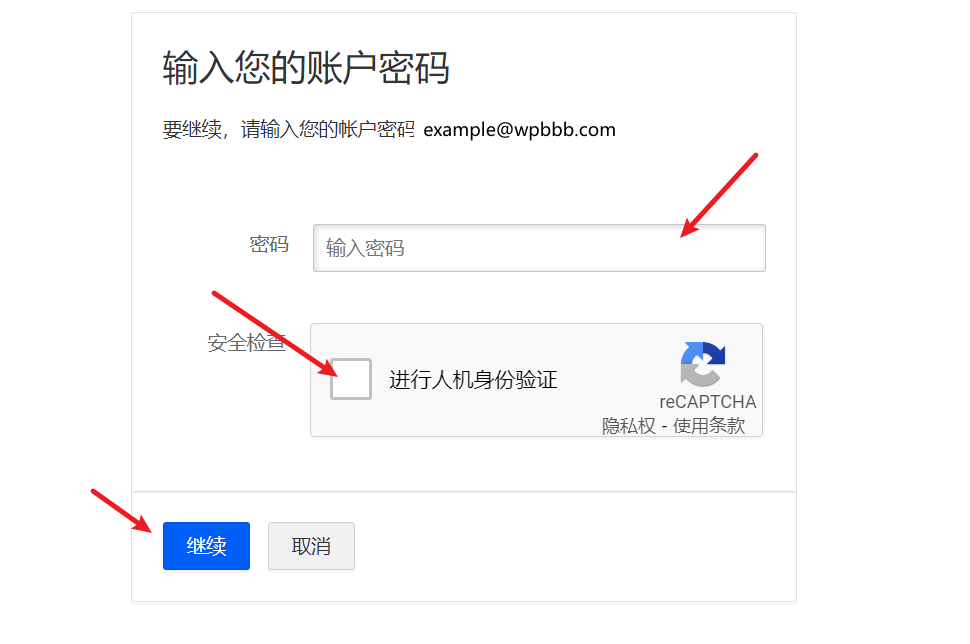
系统将为我们生成一个外部应用程序密码
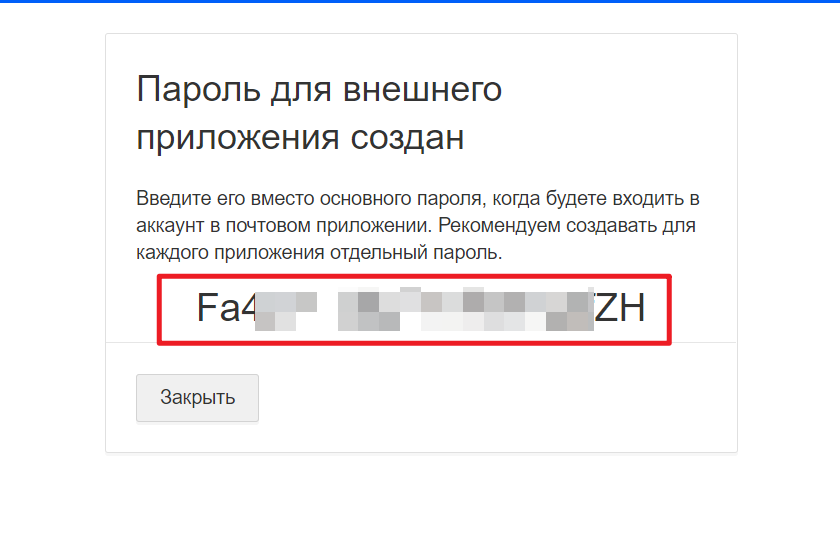
修改客户端密码
将此密码复制并粘贴到邮件客户端作为邮箱密码即可。
版权声明:本作品非商业转载请注明出处(作者,原文完整链接);商业转载请联系作者获得授权。